Cheese Keyword!チーズキーワードの検索機能【CheeseWord】ができました。
Cheese Keyword!-チーズキーワード-の検索機能
【Cheese Word -チーズワード-】ができました。
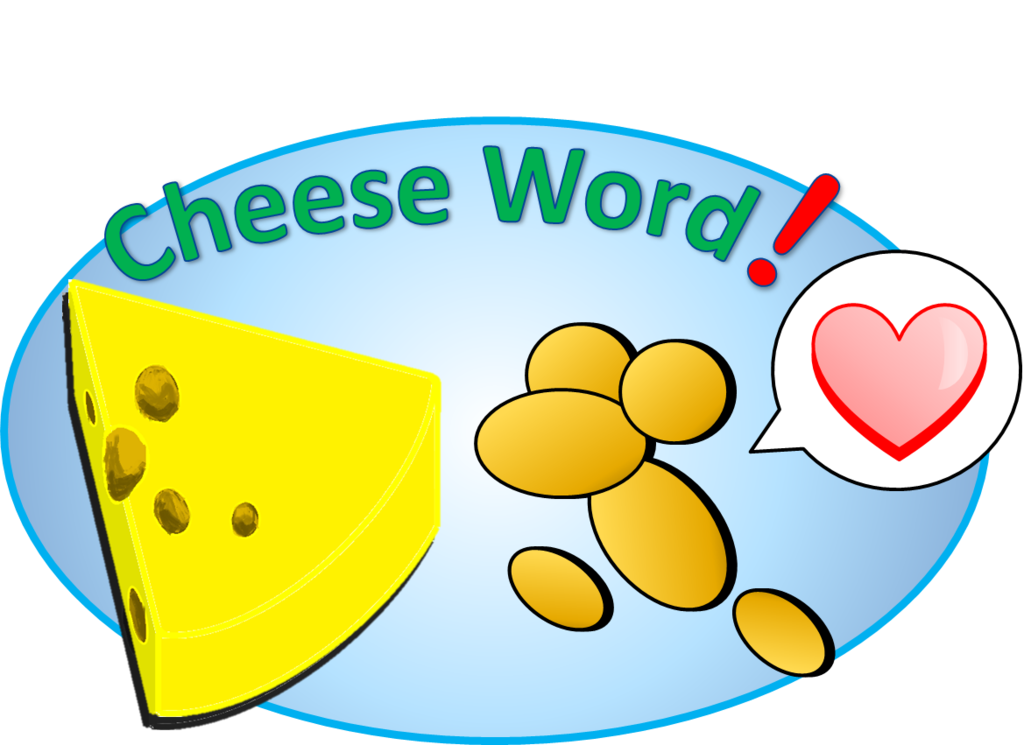
ジグザグマウスは大好物のチーズを探し当てる
Zig^Zag^mouseではCheese Keywordsとして記事内のキーワードをまとめています。


図1 Cheeze Keywordの例
キーワードの内容をより詳しく調べたくなったら、Cheese Keywordをクリック!(またはタップ!)
Zig^Zag^mouseのネズミたちが比較的新しい過去の記事から、キーワードを含む記事を探し出して、まとめてくれます。

図2 記事をまとめたCheese word
現在テスト作動中!
Zig^Zag^mouse、Zig^Zag^mouseモバイル版、Zig^Zag^mouse-English-にも随時、対応していきます。
Zig^Zag^mouseのRSSリーダーがモバイル対応しました。
Zig^Zag^mouseの簡易Feed・Atom・Rssリーダー:RSSメーカーがスマホで使いやすくなりました。
1.登録方法
記事登録方法はPC版とほぼ同じ。
毎日読みたい記事を9つまで選択することができます。
面倒な連絡先の登録など必要ありません。登録したあとはURLをブックマークしておくだけで、好きなときに最新のニュースがあなたの手に届きます。
|
図1 画面の説明 |
①TITLE:タイトルの入力お好きなタイトルをつけてください。 入力したタイトルは閲覧ページに表示されます。複数リーダーを利用する場合の分類などにお使いください。
②アンケートの入力性別、年齢、今回のRSSリーダーのジャンル(複数選択可能)の入力をします。 ※アンケートはサイトサービス向上のために利用させていただきます。性別、年齢は記事閲覧ページには表示されません。 選択したジャンルは記事閲覧ページに表示されます。複数リーダーを利用する場合の分類などにお使いください。
9つまでサイトを選択できます。 サイトの選び方は【A】Zig^Zag^mouseの利用サイトを使う方法と【B】好きなFeed、Rss、AtomのURLを使う方法があります。
【A】Zig^Zag^mouseの利用サイトを使う方法③カテゴリーの選択 まず、読みたい記事のカテゴリーを選んでください。
④記事のサイト名を選択 読みたいサイトを選択してください。
【B】好きなFeed、Rss、AtomのURLを使う方法 Feed、Rss、Atomを配信しているサイトは上記のようなマークをサイトに設置していることがあります。 利用したいサイトのFeed、Rss、AtomのURLを直接⑤にコピーして貼り付けてください。
⑤サイトのセット完了【A】または【B】の方法で1つの記事の登録が完了しました。 残り8つの記事(最大9記事)の登録ができます。
⑥次の記事の登録とサイトの確認 6-2の+をタップすることで、次の記事を入力できます。同様に【A】④、⑤または【B】の方法で記事を選択してください。
6-1のリンクでサイトの確認ができます。 Link:URLを確認をタップすると利用したいサイトの確認ができます。 間違いがなければ、登録作業を続けてください。
⑦入力の完了全ての登録(最大9サイト)が完了したら、入力完了を押してください。 このあとのページが記事を読むリーダーのページになります。 そのページをブックマーク登録して、好きなとき記事を読むことができます。
|
2.記事の閲覧
このページをブックマーク登録することで、いつでもどこでもお好みの記事をチェックすることができます。
|
図2 記事の見方 |
⑦記事タイトルの表示①で入力したタイトルが表示されます。
⑧タイプの表示②で選択したジャンルが表示されます。
⑨登録URLの確認
⑨をタップすると登録したURLの一覧が表示されます。
⑩Cheez Keywordsの表示記事内で多く使われているキーワードを表示します。
⑪記事の表示新着順に記事が表示されます。 Share:シェアでコピペツールを利用することができます。 ※日時が設定されていない、取得されない記事の場合は記事の一番下になることがあります。
|
モバイル版では上記の方法で記事を見ることができます。
PC版では2タイプの記事の閲覧方法があります。
自宅ではPC版、外出先ではモバイル版など用途に合わせてご利用ください。
Zig^Zag^mouse-English-がスマホで見やすいモバイル版に対応
Zig^Zag^mouse-English-がスマホで見やすいモバイル版に対応
Zig^Zag^mouse-English- ジグザグマウス-英語版-がスマホ、タブレットで見やすい
モバイル版に対応しました。

機能
モバイル版では
も利用できます。
現在、リスニング機能はPC版のみとなります。
モバイル版からPCサイトへの移動は「PC Version」をタップしてご利用ください(下図参照)。

図2 モバイル版イメージ図
※Zig^Zag^mouseモバイル版、Zig^Zag^mouse-English-モバイル版において、スマホやタブレットなど、データ通信に制限がある方は通信利用料金等にご注意してお使いください。
【記事タイトル 翻訳機能】 Zig^Zag^mouse -English- ジグザグマウス-英語版-
【記事タイトル 翻訳機能】 Zig^Zag^mouse -English- ジグザグマウス-英語版-
【 現在、停止中。再開時はこちらのブログでお知らせします。 2017年5月27日】
1.翻訳機能
記事タイトルの翻訳ができるようになりました。
英語学習・その他の語学学習などに活用してください。

図1 翻訳がんばりマウス
2.翻訳の仕方
翻訳の仕方を説明します。
「Translate」と書かれたセレクトボックスを選択します(図2、図4)。
お好きな言語を選択してください(図2)。
英字記事タイトルの下に翻訳結果が表示されます(図3、図5)。

図2 翻訳の選択肢

図3 翻訳結果例1

図4 翻訳前例2

図5 翻訳結果例2
3.翻訳精度
現在の日本語の翻訳精度は単語単語の訳を表示するレベルです。
わからない単語が出てきたときに調べたりすることにお使いください。
誤訳等もあります。ご了承ください。
4.サイトへ移動
Zig^Zag^mouse -English- ジグザグマウス-英語版-へ行く
ジグザグマウス-英語版- ブラウザ:IE,Operaに対応 (2017年1月28日訂正)
ジグザグマウス-英語版- ブラウザ:IE,Operaに対応
以前紹介した
【英語学習】リスニングのできるZig^Zag^mouse-English- ジグザグマウス-英語版- - How to enjoy Zig^Zag^Mouse !?
英語しゃべりマウス
対応ブラウザが"Google Chrome"と"Firefox"のみでしたが、"インターネットエクスプローラー Internet Explorer : IE"、"Opera"、"Safari"のPCブラウザに対応しました。
◆IEでの注意事項
"インターネットエクスプローラー IE"は"Google Chrome"と"Firefox"と"Opera"よりも
・再生されるまでに時間がかかる場合があります。
・誤訳が多い場合があります。
・カタコトなしゃべりになります。
◆"Safari"の注意事項
Mac版の"Safari"では動作します。動作しない場合は、最新のバージョンにアップグレードするか、フラッシュプレイヤーをダウンロードしてください。
Windows版の"Safari"は開発が終了しており、旧バージョンでは動作しません。
リスニングのできるZig^Zag^mouse-English-はこちら
コピペツールアイコンリンク作成方法の説明
コピペツールアイコンリンク作成方法の説明
コピペツールAPIのアイコンリンクの作り方

図1 コピペツールAPI アイコンリンクの作成画面
‐アイコンの編集‐より、「アイコンの大きさ」、APIで利用する「コピペ先タイトル」、「コピペ先リンク」を編集することができます。
編集した内容は「設置アイコン例」、「HTML」に反映されます。
HTMLの内容をコピーし、ブログやサイトなどでご利用ください。

図2 API画面例
「コピペ先タイトル」、「コピペ先リンク」は画像のように利用されます。
APIの作成









